Această funcție ascunsă pentru iPhone este cea mai simplă modalitate de a lua notițe rapid

Aflați cum să luați Quick Notes pe iPhone atunci când doriți să salvați text, linkuri și imagini rapid și ușor.
A ști cum să inițiezi apeluri Wi-Fi pe Android este foarte util atunci când nu ai semnal celular, dar trebuie să trimiți sau să primești un apel.
Cu apelurile Wi-Fi activate, telefonul dvs. Android folosește internetul în loc de cel celular. Ca atare, poți fi într-o peșteră subterană și, atâta timp cât există un semnal Wi-Fi, poți discuta cu oricine te sună sau te va asculta.
Am găsit acest lucru extrem de util recent când așteptam un apel înapoi pentru a afla despre o problemă medicală. Am fost la casa partenerului meu, în mediul rural englezesc, unde nu există absolut niciun semnal celular. Am fost stresat la început crezând că nu voi putea prelua apelul, apoi mi-am amintit că am apelat prin Wi-Fi și totul a decurs fără probleme. (În schimb, și eu sunt bine, ceea ce ajută.)
După cum v-ați aștepta de la oricare dintre cele mai bune telefoane , apelurile Wi-Fi sunt disponibile pe telefoanele Android și sunt foarte ușor de activat. Acest ghid este aici pentru a vă arăta cum.
Iată cum să activați și să efectuați apeluri Wi-Fi pe Android.
Notă: acești pași au fost luați pe un Pixel 6 Pro - pașii pot varia ușor în funcție de versiunea de Android pe care o utilizați, dar ar trebui să fie similare.
Cum se efectuează apeluri Wi-Fi pe Android
Citiți mai departe pentru a vedea instrucțiuni complete, ilustrate pentru fiecare pas.
1. Accesați Setări > Rețea și Internet
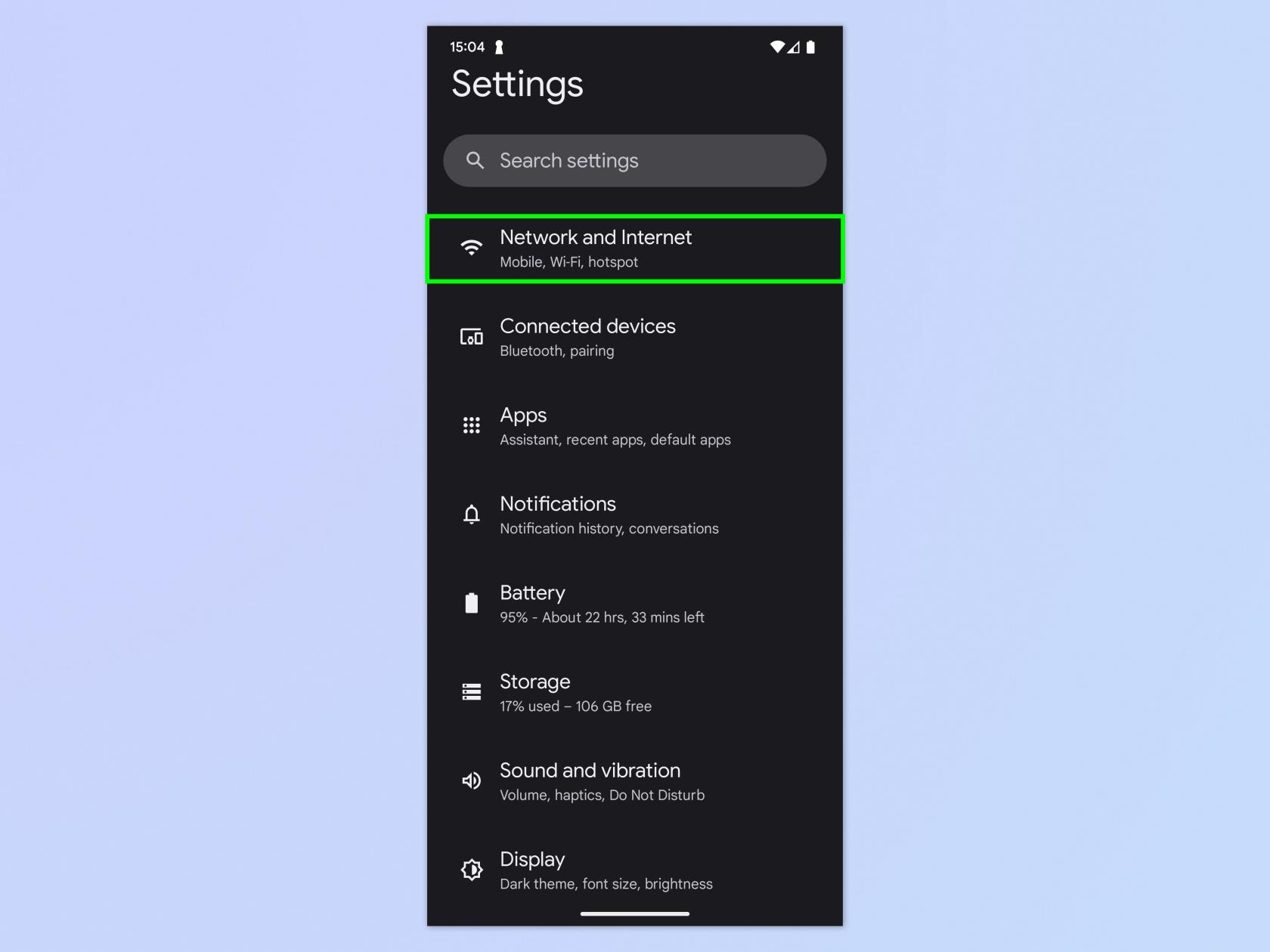
(Imagine: © Viitorul)
Deschideți aplicația Setări și atingeți Rețea și Internet .
2. Atingeți Apeluri și SMS
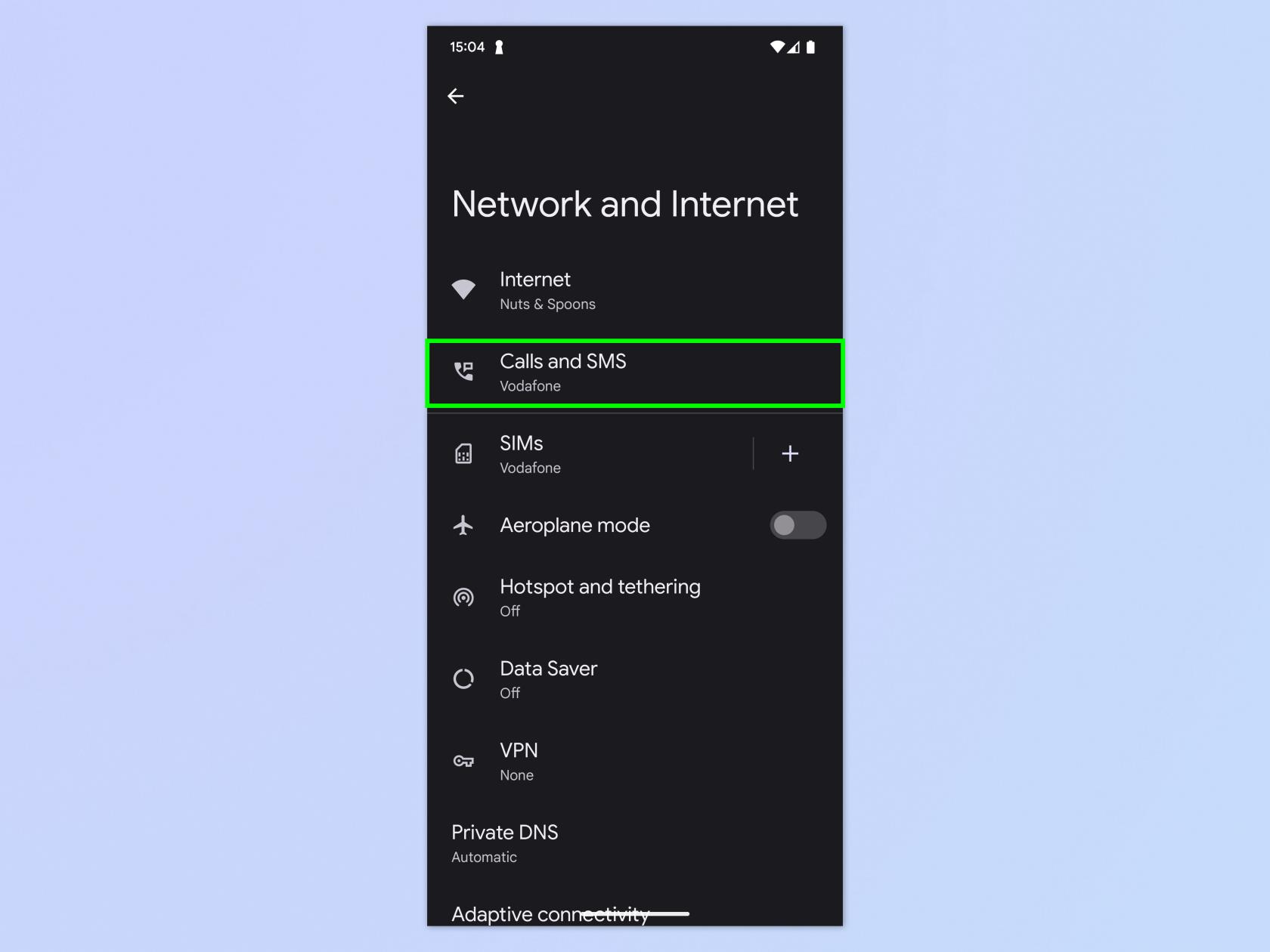
(Imagine: © Viitorul)
Atingeți Apeluri și SMS în partea de sus.
3. Atingeți o rețea sub Apelare Wi-Fi
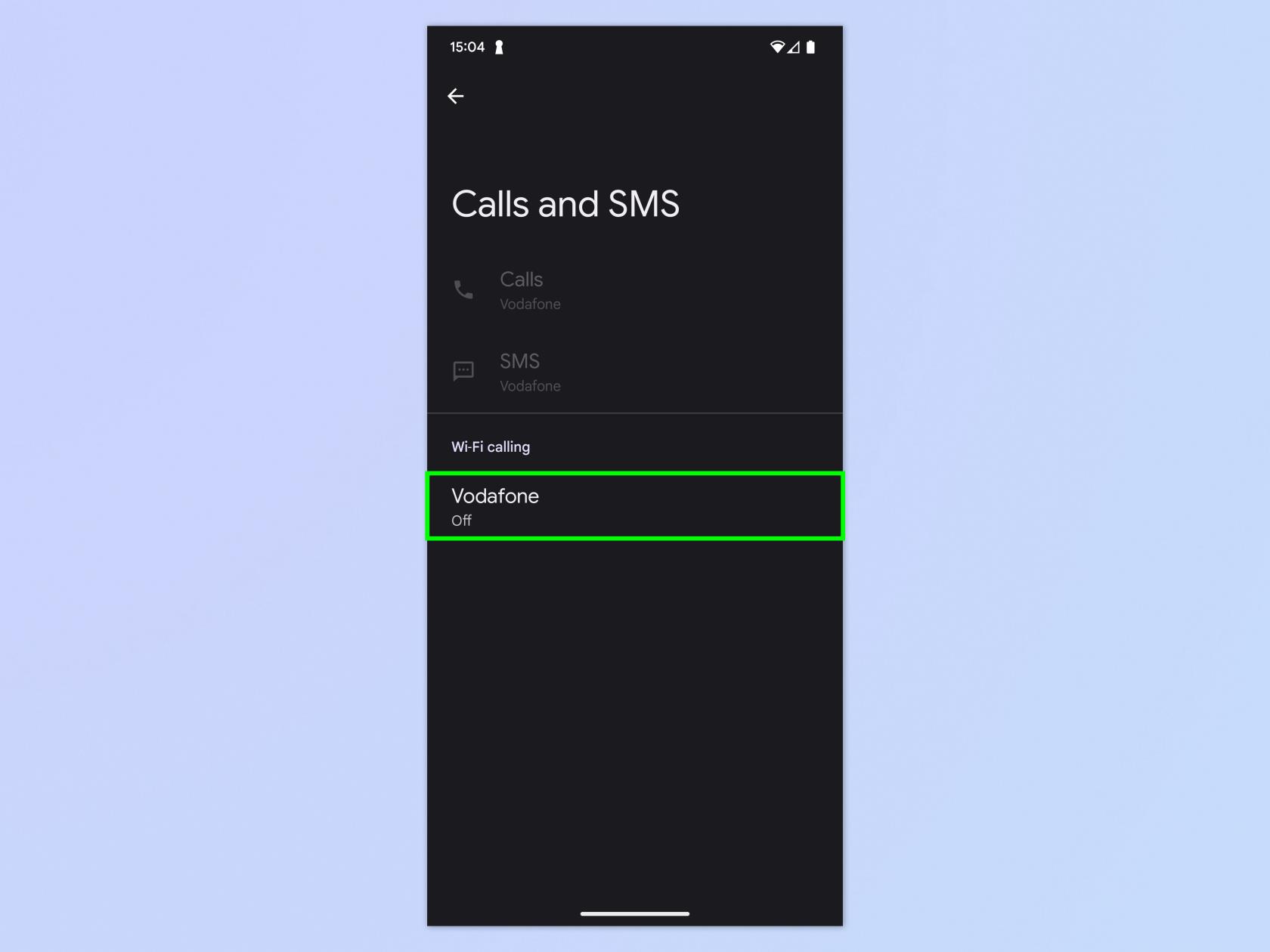
(Imagine: © Viitorul)
Sub apelarea Wi-Fi, veți vedea un nume de rețea. Este posibil să vedeți mai multe dacă rulați mai multe SIM-uri. Atingeți rețeaua pentru care doriți să activați apelurile Wi-Fi.
4. Activați apelarea prin Wi-Fi
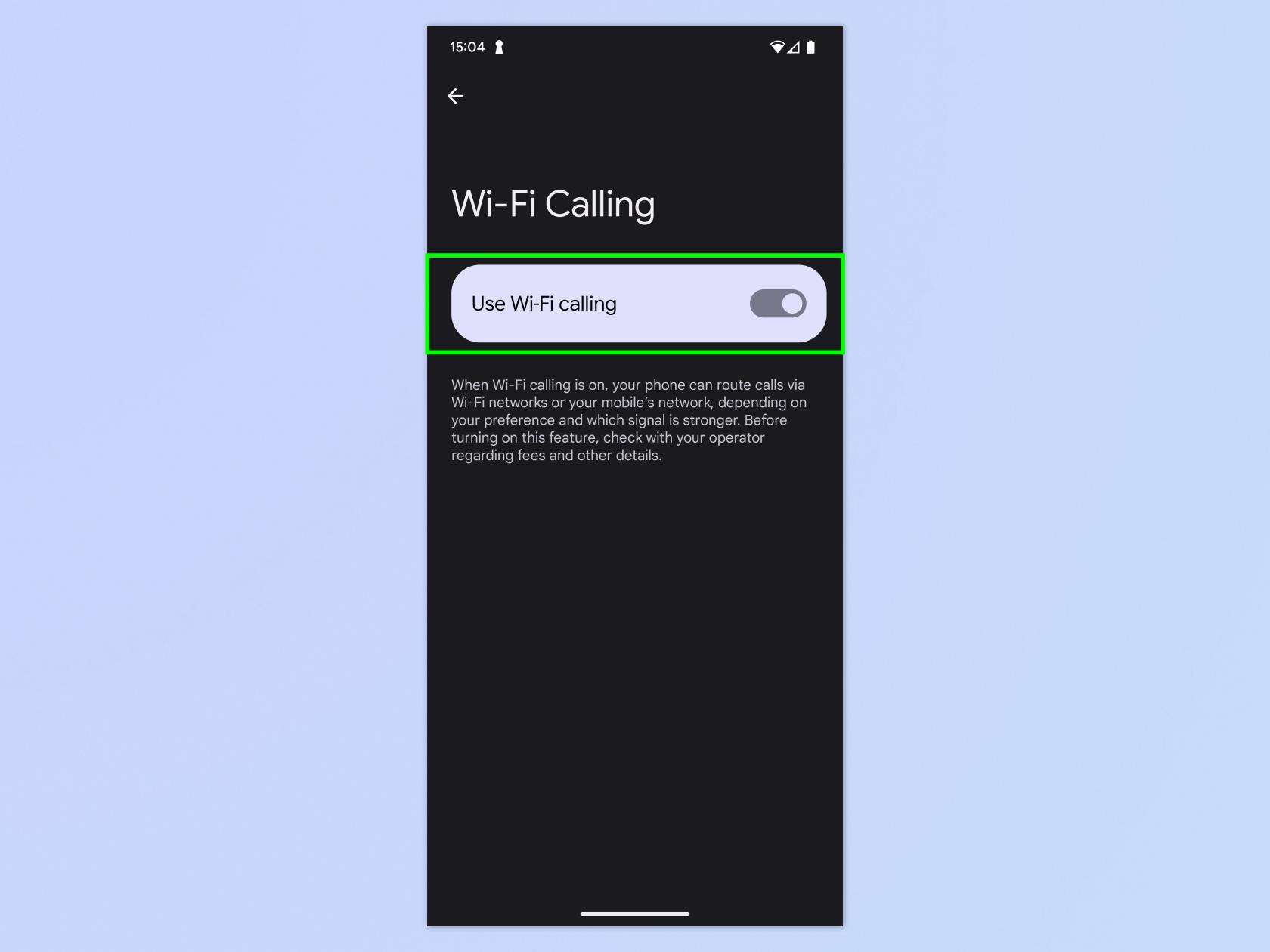
(Imagine: © Viitorul)
Activează Utilizarea apelurilor Wi-Fi . Nu trebuie să faceți nimic pentru a efectua efectiv un apel Wi-Fi. Dacă nu aveți conexiune celulară, telefonul Android va apela automat prin Wi-Fi.
Super usor, nu? Acum puteți trăi fără teama de a pierde apeluri (atâta timp cât aveți Wi-Fi, desigur). Dacă doriți să citiți mai multe tutoriale utile pentru Android, oh, băiete, vă avem în vedere. Aflați cum să utilizați Partajarea în apropiere pe Android , — aceasta este versiunea pentru Android a AirDrop de la Apple și vă permite să partajați fișiere pe dispozitive instantaneu și fără fir. Dacă doriți să vedeți cum funcționează bateria dispozitivului dvs., aflați cum să verificați starea bateriei Android . Și dacă tocmai v-ați actualizat telefonul sau sunteți pe cale să o faceți în curând, asigurați-vă că știți cum să transferați date de pe Android pe Android, astfel încât să puteți muta totul fără probleme.
Aflați cum să luați Quick Notes pe iPhone atunci când doriți să salvați text, linkuri și imagini rapid și ușor.
Dacă vă simțiți nerăbdător, învățați cum să activați actualizările macOS beta vă va asigura că obțineți mai întâi cele mai recente versiuni ale sistemului de operare Mac
Nu durează mult să activați modul de afișare peisaj permanent pe telefoanele Samsung, oferindu-vă o interfață în stilul iOS 17 StandBy
Dacă plecați în vacanță sau călătoriți în această vară, acestea sunt caracteristicile pe care ar trebui să le utilizați
Nu vă mai intoxicați niciodată cu alimente folosind această comandă rapidă de conversie a timpului la microunde.
Configurarea profilurilor Safari în iOS 17 vă permite să vă sortați mai ușor filele și paginile preferate, așa că merită configurat. Acest ghid vă va arăta cum.
Iată cum să-ți ascunzi starea online pe WhatsApp, dacă nu ești atât de pasionat de ideea ca oamenii să știe când ești activ.
Aflați cum să vă actualizați iPhone-ul la iOS 16, pentru a utiliza toate cele mai recente și cele mai bune funcții, asigurându-vă în același timp că iPhone-ul este cât se poate de sigur și optimizat
iPhone-ul dvs. are corecție încorporată a lentilelor, care poate elimina distorsiunile optice din imagini. Așa îl pornești.
Iată cum puteți activa nivelul camerei iPhone, care a sosit cu iOS 17.








